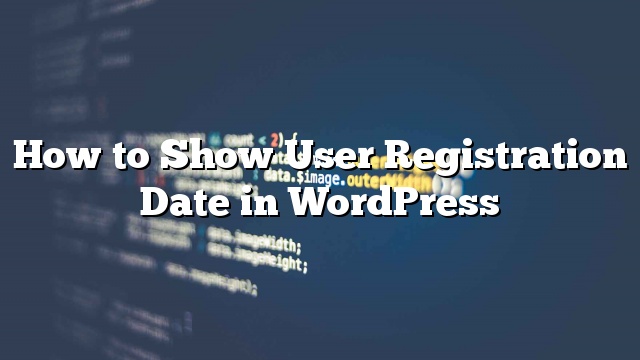Bạn có muốn hiển thị ngày đăng ký người dùng trong WordPress? Thông thường các trang web thành viên và diễn đàn hiển thị ngày đăng ký người dùng trên tiểu sử là “thành viên từ năm 2015”. Trong bài này, chúng tôi sẽ giới thiệu cách hiển thị ngày đăng ký người dùng trong WordPress.
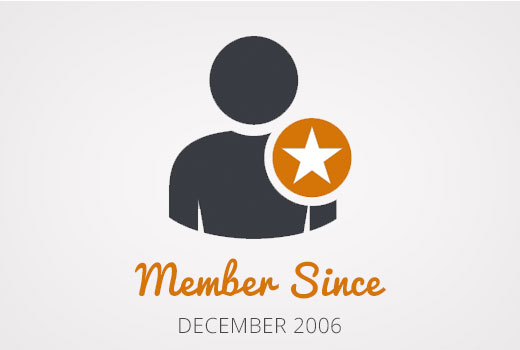
Địa điểm và cách Bạn muốn Hiển thị Ngày Đăng ký Người dùng?
Một số bạn chỉ có thể muốn hiển thị ngày đăng ký của người dùng trong cột quản trị của trang Người dùng. Điều này sẽ cung cấp cho bạn cái nhìn tổng quan nhanh về thời điểm người dùng tham gia trang web của bạn và cho phép bạn sắp xếp theo ngày đăng ký.
Một trường hợp sử dụng khác là hiển thị ngày đăng ký của người dùng trên trang ‘Chỉnh sửa Hồ sơ’. Điều này sẽ cho phép bất kỳ quản trị viên và người dùng nào tự thấy khi họ tham gia trang web của bạn.
Kịch bản sử dụng cuối cùng nhưng có lẽ là cách phổ biến nhất là khi bạn muốn hiển thị ngày đăng ký người dùng trên tiểu sử công khai của họ ở cuối trang của trang web của bạn.
Chúng ta hãy cùng xem xét làm thế nào bạn có thể làm tất cả chúng.
Thêm cột ngày đăng ký vào trang người dùng trong khu vực quản trị
Điều đầu tiên bạn cần làm là cài đặt và kích hoạt plugin Quản trị viên Cột. Khi kích hoạt, bạn cần truy cập Cài đặt »Cột Quản trị để cấu hình plugin.
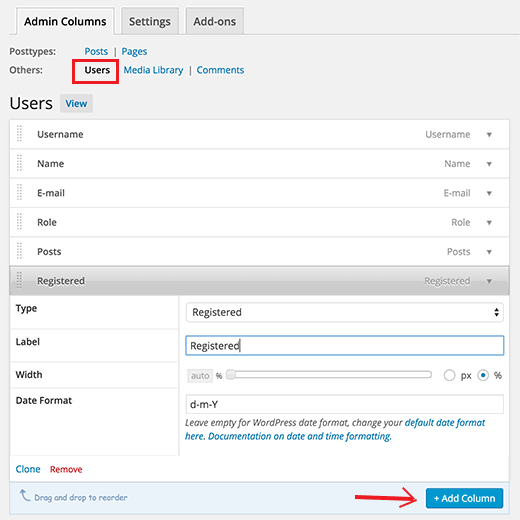
Trong tab cột quản trị, nhấp vào người dùng và sau đó nhấp vào nút thêm cột.
Tiếp theo chọn ‘Đăng ký’ trong trình đơn Loại thả xuống và nhấp vào nút lưu trữ bản cập nhật.
Bây giờ bạn có thể truy cập vào màn hình người dùng nơi bạn sẽ thấy một cột mới có tên ‘Đăng ký’ cho biết ngày người dùng đăng ký trên trang WordPress của bạn.

Xem những điều khác bạn có thể làm để thêm và tùy chỉnh cột quản trị trong WordPress.
Hiển thị ngày đăng ký Trường trong hồ sơ người dùng
Để hiển thị ngày đăng ký trên trang chỉnh sửa hồ sơ, bạn sẽ cần phải tải lên plugin tùy chỉnh cho trang web của mình.
Đơn giản chỉ cần tạo một tập tin mới trên máy tính của bạn bằng cách sử dụng một trình soạn thảo văn bản như Notepad và lưu nó như membersince.php trên máy tính của bạn.
Tiếp theo mở tập tin và dán đoạn mã sau bên trong nó.
% 1 $ s
| % 1 $ s |
Thành viên kể từ:% 2 $ s |
|---|
‘;
$ udata = get_userdata ($ user-id);
$ đăng ký = $ udata-> user_registered;
printf (
$ bảng,
‘Đăng ký’,
ngày (“M Y”, strtotime (đã đăng ký $))
);
}
?>
Lưu tệp của bạn và sau đó tải nó lên trang WordPress của bạn.
Cuối cùng, bạn có thể kết nối với trang web WordPress của bạn bằng cách sử dụng một khách hàng FTP và sau đó đi đến / wp-content / plugins / thư mục. Chọn tệp membersince.php từ máy tính của bạn và sau đó tải nó lên.
Bây giờ bạn có thể vào trang plugin WordPress của bạn và kích hoạt plugin này trên trang web của bạn.
Đó là tất cả. Xác minh mọi thứ đang hoạt động bằng cách chỉnh sửa hồ sơ người dùng trên trong khu vực quản trị WordPress của bạn, và bạn sẽ thấy ngày đăng ký của người dùng.

Hiển thị ngày Đăng ký Người dùng trên Website của bạn
Trong phương pháp này, chúng tôi sẽ sử dụng một mã ngắn đơn giản để hiển thị ngày đăng ký của người dùng vào cuối trang của trang WordPress của bạn.
Đầu tiên, bạn cần phải thêm mã sau vào tệp functions.php của chủ đề hoặc trong một plugin dành cho trang web.
hàm wpb_user_registration_date ($ atts, $ content = null) {
$ userlogin = shortcode_atts (mảng (
'người dùng' => FALSE,
), $ atts);
$ uname = $ userlogin ['user'];
if ($ uname! == FALSE) {
$ user = get_user_by ('login', $ uname);
if ($ user == false) {
$ message = 'Xin lỗi không tìm thấy người dùng như vậy.';
} else {
$ udata = get_userdata ($ user-id);
$ đăng ký = $ udata-> user_registered;
$ message = 'Thành viên từ:'. ngày ("d F Y", strtotime (đã đăng ký $));
}
} else {
$ message = 'Hãy cung cấp tên người dùng.';
}
trả về $ tin nhắn;
}
add_shortcode ('membersince', 'wpb_user_registration_date');
Tiếp theo, bạn có thể hiển thị ngày đăng ký của người dùng bằng cách sử dụng mã ngắn như sau:
[membersince người dùng = peter]
Thay thế peter bằng tên người dùng mà bạn muốn hiển thị.
Chúng tôi hy vọng bài viết này đã giúp bạn hiển thị ngày đăng ký trong hồ sơ người dùng WordPress